Драйвери відеокарти
На ноутбуці Dell Inspiron 17 виявилося неможливим прискорити запуск Windows 10 перерахованими вище способами. Незважаючи на те, що описані нижче методи спрацювали, це все ж не усунуло проблему з ноутбуком повністю.
Імовірно, чорний екран, який виникає на етапі завантаження Windows 10 є проблемою графічного драйвера, яка особливо серйозна ноутбуків, перемикаються між інтегрованим (вбудований) графічним процесором Intel HD і виділеної картою від Nvidia або AMD.
Простий спосіб перевірити це – відключити графічний драйвер AMD або Nvidia і перезавантажити комп’ютер.
Крок 1. Клацнути кнопкою миші на значок лупи праворуч від кнопки «Пуск». Вписати в з’явилася рядок: «Диспетчер пристроїв» і натиснути мишею на що з’явився вгорі значок з написом «Диспетчер пристроїв».

Натискаємо на «Диспетчер пристроїв»
Крок 2. Вибрати мишею «Display Adapters» і визначити виділену графічну карту. Вона буде позначена як Nvidia, AMD Radeon або ATI Radeon. Клацнути правою мишею на графічній карті і натиснути «Відключити» (Disable) (це може призвести до погасанию екрану на деякий час).
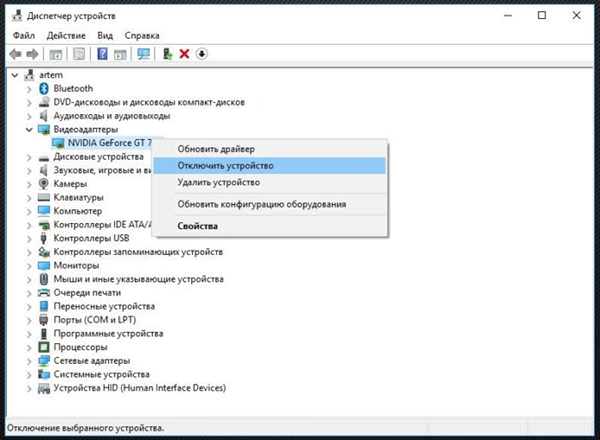
Натискаємо «Відключити пристрій»
Вимкнути (не перезавантажуючись, саме вимкнути комп’ютер і включити його знову, щоб переконатися, що проблема усунена.
Важливо! Якщо використовується тільки адаптер дисплея Intel HD, перераховані вище кроки виконувати не потрібно.
Якщо проблему викликає графічний адаптер, необхідно повторно включити відключену графічну карту, використовуючи наведені вище кроки, а потім завантажити останню версію драйвера відеокарти з веб-сайту її виробника: amd.com/drivers або nvidia.com/drivers запустивши його установку в ОС.
Після завантаження та установки драйвера вимкнути і включити комп’ютер, з’ясувавши, чи вирішено проблему.
Довідка! Якщо ви все ще відбувається повільно, варто перевірити, чи буде ефективним рішенням відключити швидкий запуск спільно з новими драйверами відеокарти.






